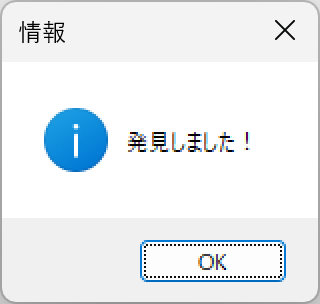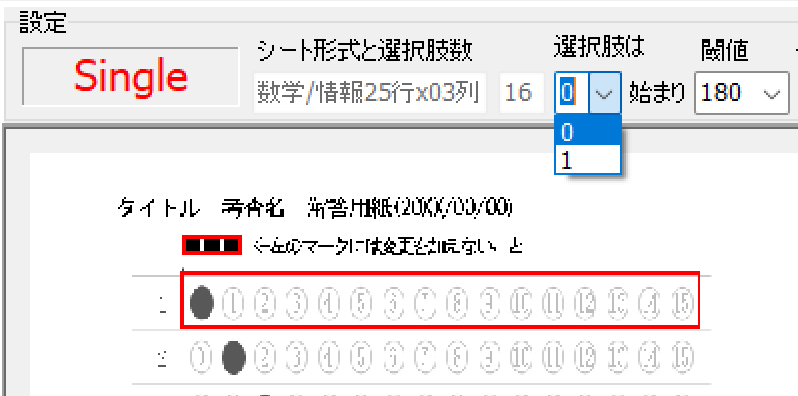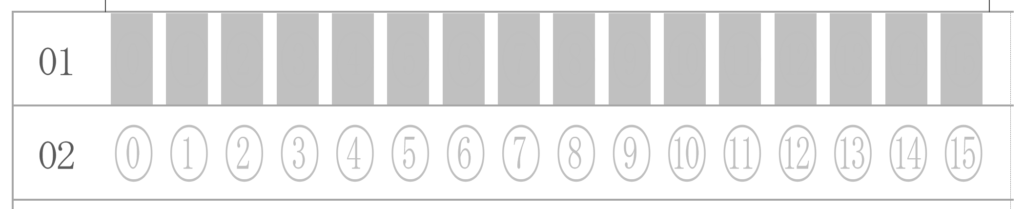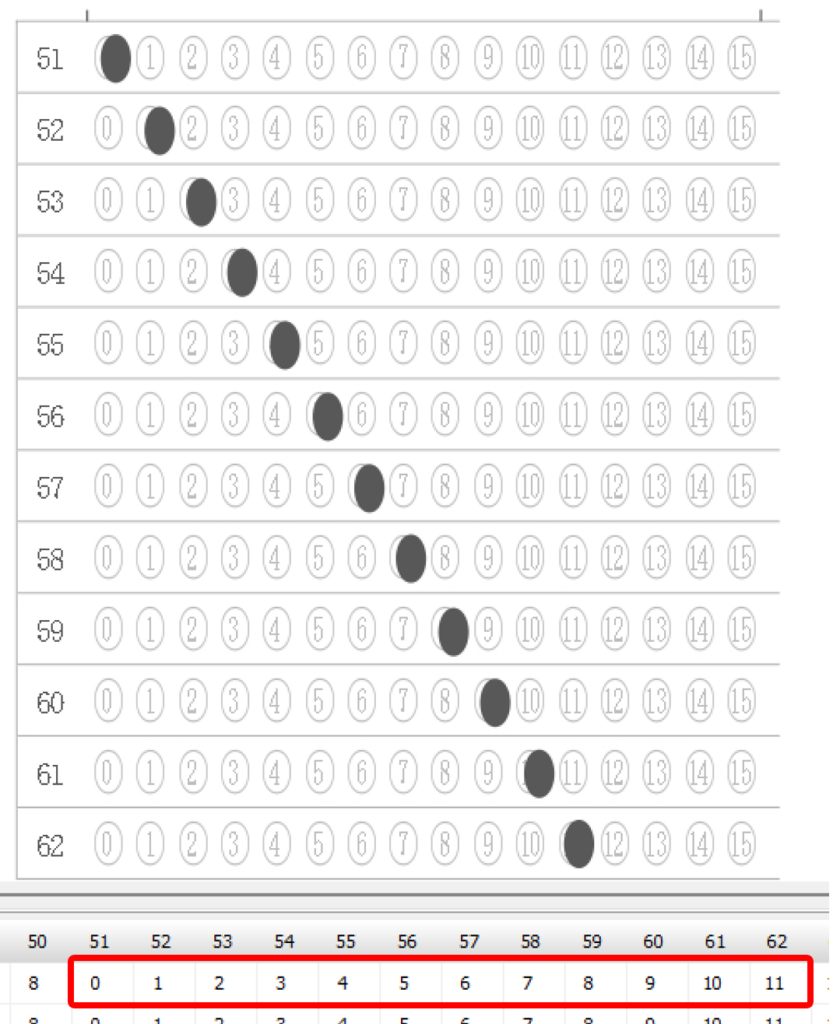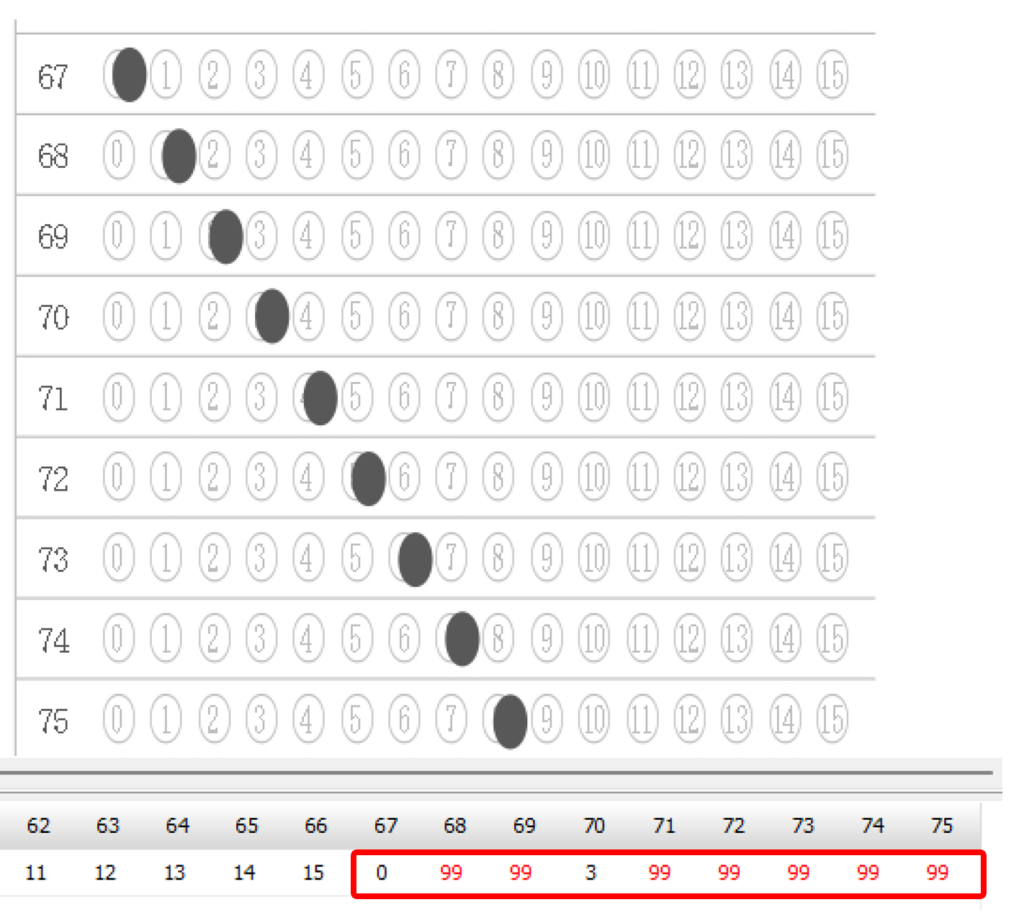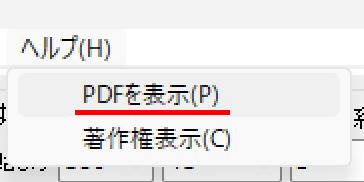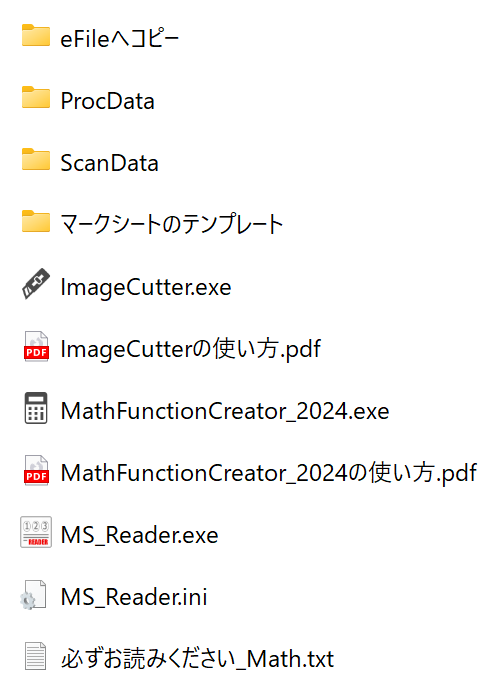これまでながーい手続きを書いていて、変数を宣言する必要がある時はいつもShift+Ctrl+1(数字は任意)でその行へすぐに戻れるように「しおり」を設定してから、手続きの最初までスクロール、Var宣言部に変数を追加、Ctrl+1(数字は任意)で編集中の行に戻ることを繰り返してきました。

きっと、Var宣言部に戻らなくても、その場所で変数を宣言できるショートカットキーがあるんだろうーなーって、ずうぅぅぅぅぅぅっと思っていたんだけれど、Delphi 12.0 をインストールした際に、今まで入れてなかったHelpもインストールしたので、入れた以上は使わなきゃ!と、
メニューのヘルプ ⇨ RAD Studio ヘルプ ⇨ メインヘルプ ⇨ 検索キーワード「ショートカットキー」で検索 ⇨ メインショートカット ⇨ デフォルトのキーボードショートカットとたどって(なが!)、大量にあるショートカットキーの項目を一つずつ上から下へ丹念に探します。すると・・・
あった!
Shift+Ctrl+V
[リファクタリング|変数の宣言...](Delphi のみ)
[新規変数の宣言]ウィンドウが開き、手続き内にローカル変数を宣言することができます。(上記ヘルプより引用)これです。コレ!
やっぱり、ありました☆
【やってみた】
ある既存の手続きのいちばん最後にMessageBox関数でメッセージを表示するコードを追加します。この関数で使用する文字列型変数が strMsg ですが、まだ変数として宣言していないので、書いた途端に次のように注意の表示?が出ます。

構造ペインには・・・

もちろん、実行(F9)できません!

コンパイル結果の案内も!
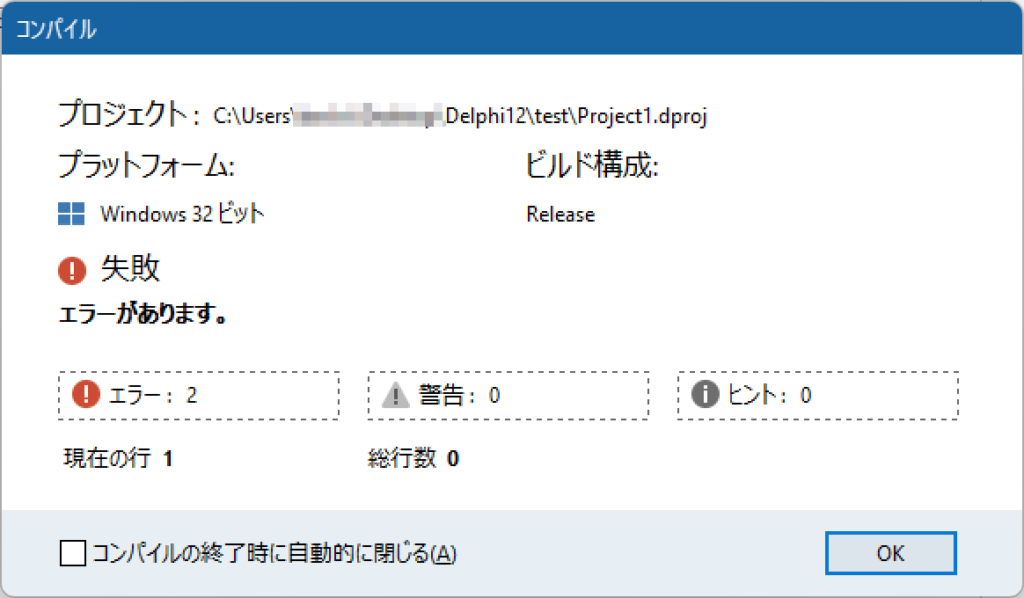
ここを確実に乗り越えて行けば、エラーの発生しないプログラムになる☆
とりあえず、strMsgを書いた行にカーソル(キャレット?)を置いて、Shift+Ctrl+V してみましたが・・・
(変化なし。なんにも起きない。なんでかなー?)
再挑戦。今度は str と Msg の間をクリックして、そこにカーソル(キャレット?)を表示しておいて(str|Msgみたいな)、んで、覚えたばかりの Shift+Ctrl+V を実行。すると・・・ (ここは strMsg を選択状態にしておいて Shift+Ctrl+V しても同じ)。
(なんか出た!!)
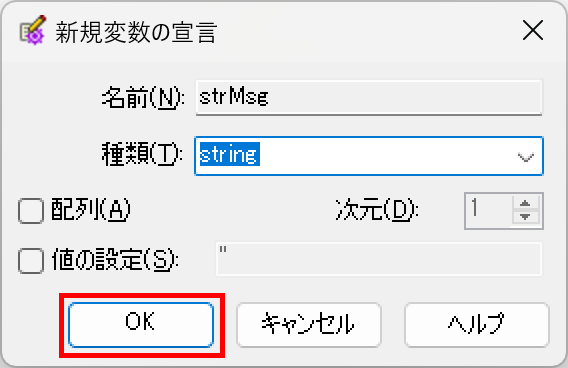
(望み通りでない場合は、ここで型を指定)
で、「OK」をクリックしたら、未定義の識別子を示す赤い波線が消えた!
Var宣言部へ行って見ると・・・
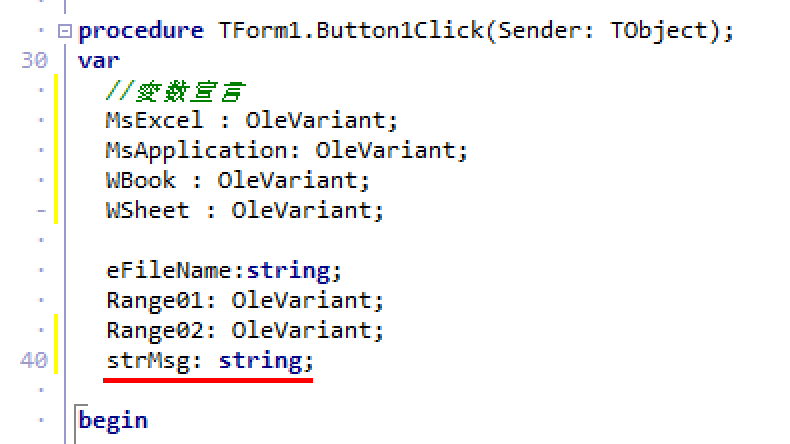
元に戻って・・・

実行!